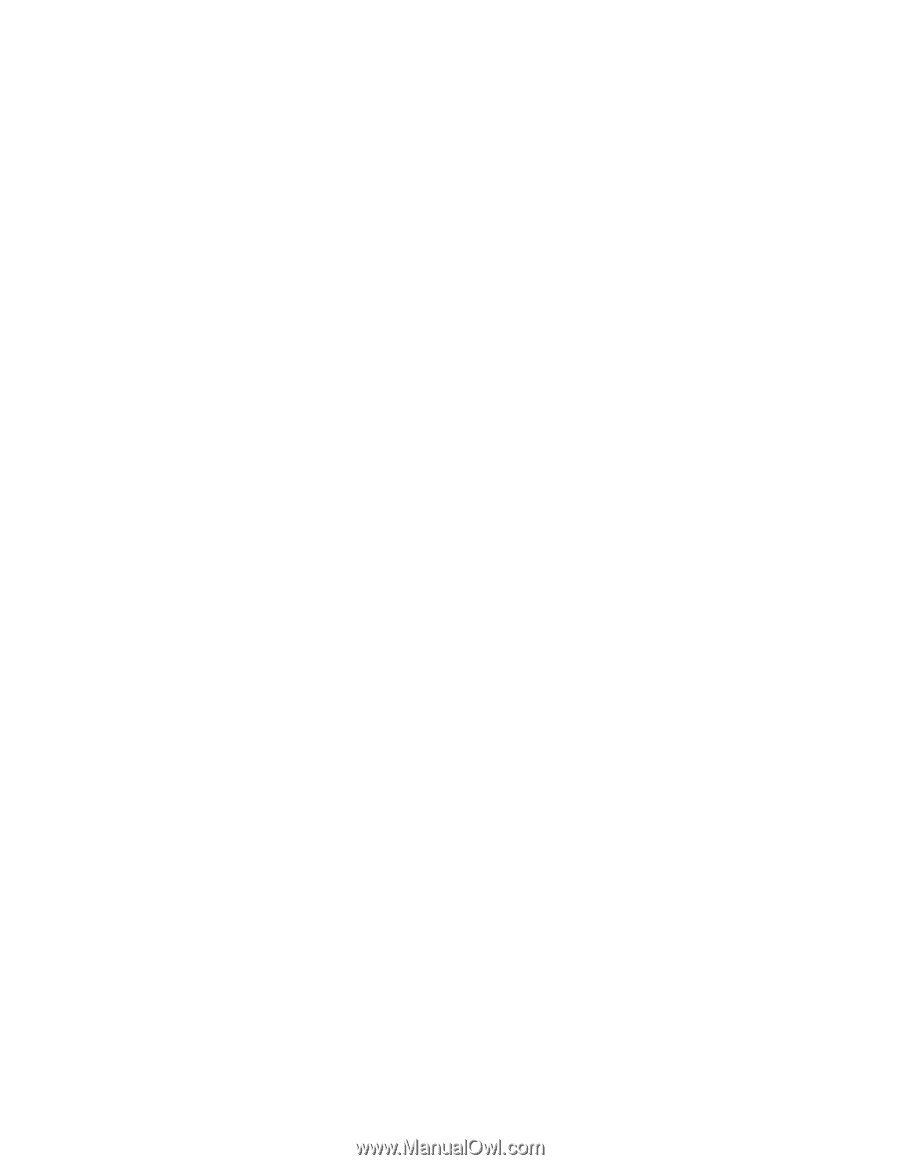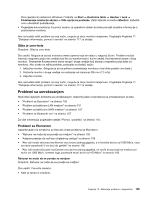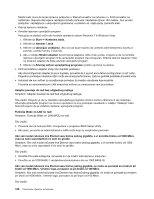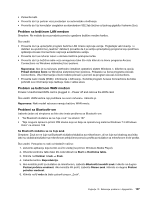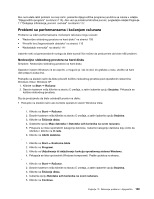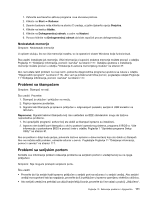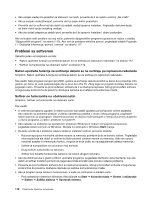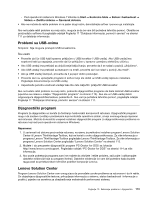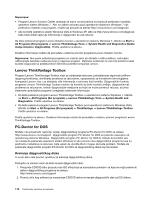Lenovo ThinkCentre M91 (Serbian Latin) User Guide - Page 123
Problemi sa performansama i kočenjem računara, Nedovoljno slobodnog prostora na hard disku
 |
View all Lenovo ThinkCentre M91 manuals
Add to My Manuals
Save this manual to your list of manuals |
Page 123 highlights
Ako ne budete rešili problem na ovaj način, pokrenite dijagnostičke programe (uputstva se nalaze u odeljku "Dijagnostički programi" na stranici 113). Ako vam je potrebna tehnička pomoć, pogledajte odeljak Poglavlje 11 "Dobijanje informacija, pomoći i servisa" na stranici 117. Problemi sa performansama i kočenjem računara Probleme sa lošim performansama i kočenjem računara mogu izazvati: • "Nedovoljno slobodnog prostora na hard disku" na stranici 109 • "Preveliki broj fragmentiranih datoteka" na stranici 110 • "Nedostatak memorije" na stranici 111 Izaberite neki od gorenavedenih razloga da biste saznali šta možete da preduzmete da biste rešili problem. Nedovoljno slobodnog prostora na hard disku Simptom: Nedovoljno slobodnog prostora na hard disku Operativni sistem Windows će se usporiti, a moguće je i da će doći do grešaka u radu, ukoliko se hard disk prepuni podacima. Postupite na sledeći način da biste proverili količinu slobodnog prostora pod operativnim sistemima Windows Vista i Windows XP: 1. Kliknite na Start ➙ Računar. 2. Desnim tasterom miša kliknite na stavku C uređaja, a zatim izaberite opciju Svojstva. Prikazaće se količina slobodnog prostora. Šta da preduzmete da biste oslobodili prostor na disku: • Postupite na sledeći način ako koristite operativni sistem Windows Vista: 1. Kliknite na Start ➙ Računar. 2. Desnim tasterom miša kliknite na stavku C uređaja, a zatim izaberite opciju Svojstva. 3. Kliknite na Čišćenje diska. 4. Odaberite opciju Moje datoteke ili Datoteke svih korisnika na ovom računaru. 5. Prikazaće se lista nepotrebnih kategorija datoteka. Izaberite kategorije datoteka koje želite da izbrišete i kliknite na U redu. 6. Kliknite na Izbriši datoteke. 1. Kliknite na Start ➙ Kontrolna tabla. 2. Kliknite na Programi. 3. Kliknite na Uključivanje ili isključivanje funkcija operativnog sistema Windows. 4. Prikazaće se lista opcionalnih Windows komponenti. Pratite uputstva na ekranu. 1. Kliknite na Start ➙ Računar. 2. Desnim tasterom miša kliknite na stavku C uređaja, a zatim izaberite opciju Svojstva. 3. Kliknite na Čišćenje diska. 4. Izaberite opciju Datoteke svih korisnika na ovom računaru. 5. Kliknite na Continue. Poglavlje 10. Rešavanje problema i dijagnostika 109